Bir WordPress web sitesi başlattığınızda, harika bir kullanıcı deneyimi sağlamak önemlidir. Ancak hedef kitlenizin ne aradığını bilmediğiniz sürece bunu yapamazsınız.
Bunun üstesinden gelmenin bir yolu da bir NPS anketi düzenlemektir. Net Tavsiye Skoru, müşteri sadakatini ölçmek için kullanılan popüler bir yöntemdir. Marka imajınızı geliştirmenize, yeni ürün fikirleri üretmenize ve daha iyi müşteri hizmetleri sunmanıza yardımcı olabilir.
WPBeginner ve diğer markalarımızda, kullanıcılarımızın ihtiyaçlarını daha iyi anlamak ve ürünlerimizi geliştirmek için sürekli olarak anketler düzenliyoruz.
Bu makalede, WordPress’te nasıl kolayca bir Net Tavsiye Skoru® anketi oluşturabileceğinizi ve işinizi geliştirmek için bunu nasıl doğru şekilde kullanabileceğinizi göstereceğiz.
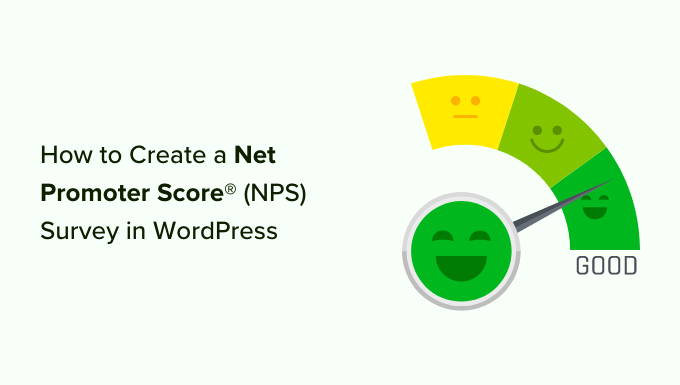
Net Tavsiye Skoru nedir?
Net Tavsiye Skoru, işletmelerin müşteri sadakatini ölçmelerine yardımcı olan bir yönetim aracıdır. Bu fikir ilk olarak 2003 yılında ortaya atılmıştır ve o zamandan beri Fortune 1000 şirketlerinin üçte ikisinden fazlası bunu benimsemiştir.
Şöyle çalışır.
Tek bir soruya dayanmaktadır: “Şirketimizi/ürünümüzü/hizmetimizi bir arkadaşınıza veya meslektaşınıza tavsiye etme olasılığınız nedir?
Cevap 0 ila 10 arasında bir ölçekte verilir.

Yanıtları 9 veya 10 puan olan müşteriler ‘Destekçiler’ olarak adlandırılır. Bunlar markanızın en sadık müşterileridir ve tekrar satın alma ve işletmenizi başkalarına tavsiye etme olasılıkları yüksektir.
0-6 arasında bir puanla yanıt veren kullanıcılar ‘Detraktör’ olarak kabul edilir. Bu müşteriler işletmenizden memnun değildir ve işletmenizi satın alma veya tavsiye etme olasılıkları düşüktür.
7 veya 8 puanla yanıt veren müşteriler ‘Pasifler’ olarak adlandırılır. Bu müşteriler destekleyici veya köstekleyici olabilirler ve işletmenizi ve ürünlerinizi arkadaşlarına veya meslektaşlarına aktif olarak tavsiye etme olasılıkları daha düşüktür.
Nihai NPS puanınız, destekçilerin yüzdesinden kötüleyenlerin yüzdesinin çıkarılmasıyla hesaplanır. Genel puan -100 ile 100 arasında değişir.
100 puan tüm müşterilerin olumsuz olduğu anlamına gelirken, 100 tam puan ankete katılan tüm müşterilerin destekleyici olduğu anlamına gelmektedir. Normalde, pozitif sayılardan oluşan bir puan (0-40) iyi, 50 veya üzeri bir puan ise mükemmel olarak kabul edilir.
NPS anketlerinin işletmeler arasındaki popülerliği nedeniyle, sizden aylık yüzlerce dolar talep edecek çok sayıda pahalı anket aracı bulunmaktadır. Bu çözümler küçük işletmeler için çok uygun değildir.
WordPress’te bir NPS anketi oluşturmak için size 2 yöntem göstereceğiz. WPForms veya UserFeedback eklentisini kullanabilirsiniz. Tercih ettiğiniz yönteme geçmek için aşağıdaki bağlantılara tıklamanız yeterlidir.
Yöntem 1: WPForms kullanarak WordPress’te NPS Anketi Oluşturma (Önerilen)
Yapmanız gereken ilk şey WPForms eklentisini yüklemek ve etkinleştirmektir. Daha fazla ayrıntı için, bir WordPress eklentisinin nasıl kurulacağına ilişkin adım adım kılavuzumuza bakın.
WPForms ücretli bir eklentidir ve bu eğitimde kullanılan anket eklentisine erişmek için en azından Pro planlarına ihtiyacınız olacaktır.
Etkinleştirmenin ardından, lisans anahtarınızı girmek için WordPress’inizden WPForms ” Ayarlar sayfasını ziyaret etmeniz gerekir. Bu bilgiyi WPForms web sitesindeki hesap alanınızın altında bulabilirsiniz.

Lisans anahtarınızı girdikten sonra, WPForms ” Eklentiler sayfasını ziyaret etmeli ve ‘Anketler ve Anketler Eklentisi’ni bulmalısınız.
Devam edin ve ‘Eklentiyi Yükle’ düğmesine tıklayın. WPForms şimdi eklentiyi yükleyecek ve etkinleştirecektir.

Artık ilk Net Tavsiye Skoru anket formunuzu oluşturmaya hazırsınız.
Yeni bir form oluşturmak için WordPress yönetici panelinden WPForms ” Yeni Ekle bölümüne gidin. İlk olarak, formunuz için bir başlık sağlamalı ve ardından bir form şablonu seçmelisiniz.
WPForms çok sayıda önceden oluşturulmuş form şablonu sunar. Soldaki arama çubuğundan bir NPS form şablonu arayabilirsiniz.
Bu eğitim için ‘NPS Anketi Basit Form’ şablonunu kullanacağız.

WPForms şimdi form oluşturucu arayüzünü bazı tipik anket formu alanlarıyla yükleyecektir.
Bu bir sürükle ve bırak form oluşturucudur. Mevcut form alanlarını düzenlemek için işaret edip tıklayabilir veya sol sütundan yeni alanlar ekleyebilirsiniz.

Formdaki mevcut alanlara tıklarsanız, özelleştirme için daha fazla seçenek görürsünüz.
Örneğin, her soru için metni değiştirebilir ve zorunlu bir alan haline getirebilirsiniz.

Net Tavsiye Skoru anket formunuz artık neredeyse hazır. Sadece puan almak çok yardımcı olmaz çünkü bu müşterilerin neden mutsuz ya da mutlu olduğunu bilemezsiniz.
Kullanıcılardan daha yararlı geri bildirimler almak için forma bazı akıllı koşullu alanlar ekleyelim.
Net Tavsiye Skoru Anket Formuna Koşullu Mantık Ekleme
WPForms, kullanıcının önceki form alanlarına verdiği yanıtlara göre form alanlarını göstermenize veya gizlemenize olanak tanıyan akıllı bir koşullu mantık özelliği ile birlikte gelir.
Bu özelliği, kullanıcılardan yanıtlarına göre daha fazla geri bildirim istemek için kullanabilirsiniz.
Örneğin, 0-6 arasında bir puan seçen kullanıcılardan işleri düzeltmek için size bir şans daha vermelerini isteyebilirsiniz. Bu müşteriler mutsuzdur ve onlardan işleri düzeltmek için bir fırsat istemeniz, bu müşterilerle olan ilişkinizi geliştirmenize yardımcı olacaktır.
Benzer şekilde, 9-10 arası puan veren kullanıcılardan bir referans bırakmalarını isteyebilir ve bunu web sitenizde paylaşmak için izin isteyebilirsiniz. Bunlar en sadık müşterilerinizdir ve onların referansları web sitenize sosyal kanıt eklemenize yardımcı olabilir.
Bu koşullu alanları NPS anket formunuza ekleyelim.
İlk olarak, NPS ölçeğinden sonraki soruyu seçin. Ardından, sol taraftaki menüden ‘Akıllı Mantık’ sekmesine geçin ve seçeneği etkinleştirmek için ‘Koşullu Mantığı Etkinleştir’ geçişini tıklayın.

Bu alanı yalnızca 0 ile 6 arasında bir puanla yanıt veren kullanıcılara göstermek istiyoruz. Bunu yapmak için, bu form alanına koşullu mantık ekleyeceğiz.
WPForms varsayılan olarak mantığı ekleyecektir. Ancak, anket sorusunu göstermek istediğiniz derecelendirmeyi düzenleyebilirsiniz.
Benzer şekilde, anketteki ikinci soru için koşullu mantık ayarlayabilirsiniz. Varsayılan olarak, WPForms koşulu sizin için ayarlayacak ve alanı yalnızca puan 7 ile 9 arasında olduğunda gösterecektir.

Bu koşulları anket ihtiyaçlarınıza göre düzenleyebilirsiniz. Ancak, yeni başlıyorsanız, varsayılan ayarları kullanmanızı öneririz.
Şimdi, formdaki diğer sorular için işlemi tekrarlayın. Değişikliklerinizi kaydetmeyi unutmayın.
WordPress’te Net Tavsiye Skoru Anketinizi Ekleme
WPForms, web sitenizdeki herhangi bir yazıya veya sayfaya form eklemeyi çok kolaylaştırır.
Başlamak için form oluşturucunun içindeki ‘Yerleştir’ düğmesine tıklamanız yeterlidir.

Ardından, NPS anketini yerleştirmek için 2 seçenek göreceksiniz: yeni bir sayfa oluşturun veya mevcut bir sayfayı seçin.
Bu eğitim için ‘Yeni Sayfa Oluştur’ seçeneğini seçeceğiz.

Bundan sonra bir açılır pencere açılacaktır.
Yeni sayfanız için bir ad girin ve ‘Hadi Başlayalım’ düğmesine tıklayın.

Ardından, NPS anket formunuzun içerik düzenleyicisine yerleştirildiğini görmelisiniz.
Alternatif olarak, NPS formunu web sitenizin herhangi bir yerine eklemek için WPForms bloğunu da kullanabilirsiniz.

WPForms bloğunu eklemek için ‘+’ düğmesine tıklamanız yeterlidir. Bundan sonra, açılır menüden formunuzu seçin.
Artık değişikliklerinizi kaydedebilir ve formu çalışırken görmek için web sitenizi ziyaret edebilirsiniz.

Şimdi, bir kullanıcı 0 ila 6 arasında bir puan seçtiğinde, geri bildirimlerini isteyen başka bir form alanı görecektir.
Net Tavsiye Skoru Sonuçlarınızı Görüntüleme
Formunuz yayınlandıktan sonra WPForms, anket sonuçlarına göre Net Tavsiye Skoru’nuzu hesaplamaya başlayacaktır. NPS anketi bağlantısını bir e-posta pazarlama hizmeti kullanarak müşterilerinize gönderebilir ve onları doldurmaya teşvik edebilirsiniz.
Anket formunu yerleştirmek ve WooCommerce mağazanızda bir satın alma işlemini tamamladıktan sonra olduğu gibi belirli kriterleri karşılayan kullanıcılara göstermek için OptinMonster ‘ı kullanabilirsiniz.
Birkaç kullanıcı formu doldurduktan sonra, devam edebilir ve puanınızı kontrol edebilirsiniz.
Bunu yapmak için, WordPress panonuzdan WPForms ” Tüm Formlar ‘a gidin ve Net Tavsiye Anketi formunuzun altındaki ‘Anket Sonucu’ bağlantısına tıklayın.

WPForms artık toplam Net Tavsiye Skoru’nuzu destekleyenlerin, desteklemeyenlerin ve pasiflerin sayısı ile birlikte gösterecek. Ayrıca sonuçları güzel çizelgelere, çubuklara ve grafiklere ayıracak.
Kullanıcı geri bildirimlerini ürününüzü geliştirmek, yeni özellikler eklemek, mutsuz müşterilere destek sunmak ve onları sadık marka evangelistlerine dönüştürmek için kullanabilirsiniz.

Yöntem 2: UserFeedback kullanarak WordPress’te NPS Anketi Oluşturma
WordPress’te Net Tavsiye Skoru (NPS) anketi oluşturmanın bir başka yolu da UserFeedback eklentisini kullanmaktır. Kullanıcı geri bildirimlerini hızlı ve kolay bir şekilde toplamanıza yardımcı olur.
Eklentinin kullanımı son derece kolaydır ve kısa sürede bir NPS anketi oluşturmanıza yardımcı olacak önceden oluşturulmuş şablonlar sunar.
Bu eğitim için UserFeedback Pro sürümünü kullanacağız çünkü özelleştirme seçenekleri, 20’den fazla şablon, sınırsız soru ve yanıt ve daha fazlasını içeriyor. Bununla birlikte, ücretsiz olarak başlamak için kullanabileceğiniz bir UserFeedback Lite sürümü de vardır.
WordPress’te UserFeedback Eklentisini Kurma
Öncelikle UserFeedback eklentisini yüklemeniz ve etkinleştirmeniz gerekir. Daha fazla ayrıntı için lütfen bir WordPress eklentisinin nasıl kurulacağına ilişkin kılavuzumuza bakın.
Etkinleştirmenin ardından, eklenti kurulum sihirbazını başlatacaktır. Başlamak için ‘Başlat’ düğmesine tıklayabilirsiniz.
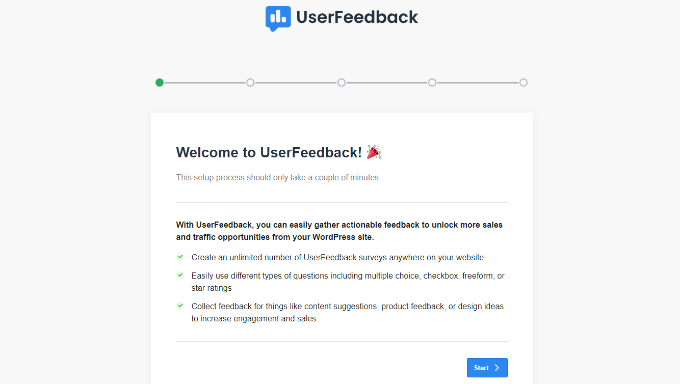
Ardından, eklenti sizden ilk geri bildirim anketinizi oluşturmanızı isteyecektir.
Bir NPS anketi oluşturacağımız için varsayılan seçeneği kullanın ve bir sonraki adıma geçin.

Bundan sonra, UserFeedback’te etkinleştirmek için farklı özellikleri etkinleştirebilirsiniz. Bu seçenekler lisans seviyenize bağlı olacaktır.
Devam edin ve kullanmak istediğiniz özellikleri etkinleştirin ve bir sonraki adıma geçin.

UserFeedback eklentisi artık kullanıcılardan yanıt alabileceğiniz bir e-posta adresi girmenizi isteyecektir.
Sadece e-posta adresinizi girin ve ‘Sonraki Adım: Yayınla’ düğmesine tıklayın.

Son adımda, eklenti UserFeedback widget’ı, eklentiler ve diğer entegrasyonlar da dahil olmak üzere her şeyi yükleyecektir.
Bu işlem tamamlandığında, ‘Kontrol panelinden çık’ düğmesine tıklayabilirsiniz.
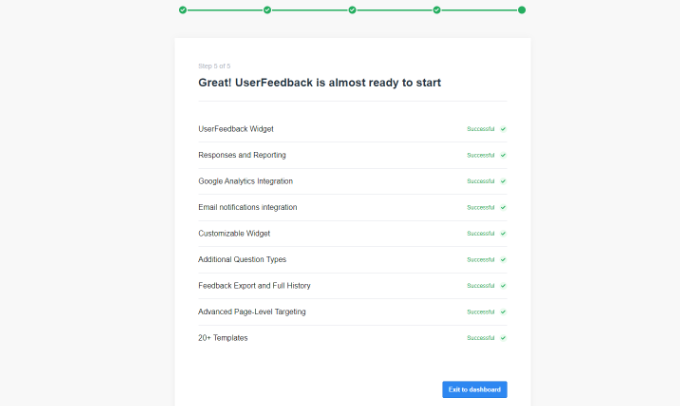
Eklenti kurulduktan sonra, WordPress kontrol panelinden UserFeedback ” Ayarlar bölümüne gidebilirsiniz.
Bundan sonra, lisans anahtarını girmeniz ve ‘Doğrula’ düğmesine tıklamanız gerekir. Anahtarı hesap alanınızda kolayca bulabilirsiniz.

Buradan, WordPress kontrol panelinden UserFeedback ” Eklentiler ‘e gitmeniz gerekir.
Ardından, ‘Ek Şablonlar’ ve ‘Soru Türleri’ eklentilerini ‘Eklenti Yükle’ düğmesine tıklayarak yükleyebilirsiniz.
Ek Şablonlar eklentisi, UserFeedback eklentisindeki 20’den fazla anket formu şablonunun kilidini açacaktır. Soru Türleri eklentisi ise geri bildirim anketleriniz için tüm soru türlerini ekleyecektir.
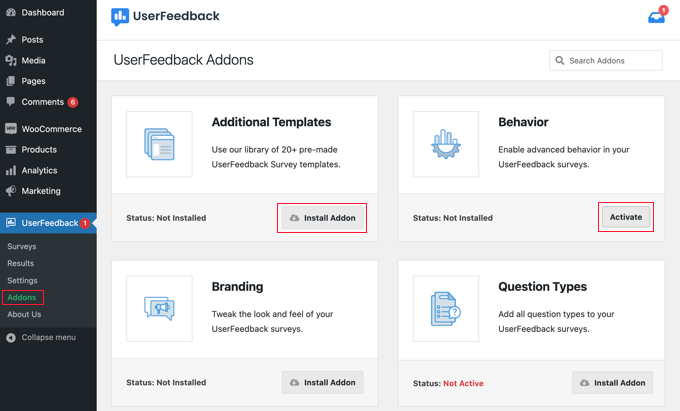
Eklentiler yüklendikten sonra bunları etkinleştirebilirsiniz.
UserFeedback’te nasıl bir tane oluşturabileceğinizi görelim.
UserFeedback Kullanarak NPS Anketi Oluşturma
Ardından, UserFeedback ” Anketler sayfasına gidip ‘Yeni Oluştur’ düğmesine tıklayarak yeni bir anket oluşturabilirsiniz.
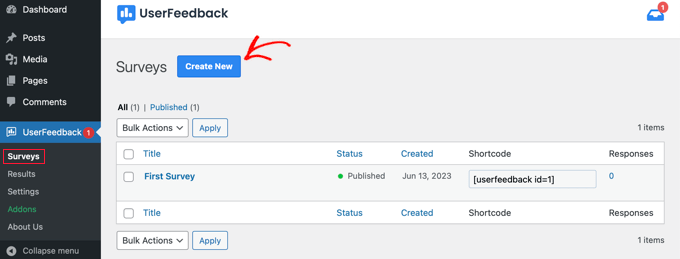
Buradan, eklenti aralarından seçim yapabileceğiniz birden fazla anket şablonu gösterecektir.
Devam edin ve ‘NPS Anketi’ şablonunu seçin.
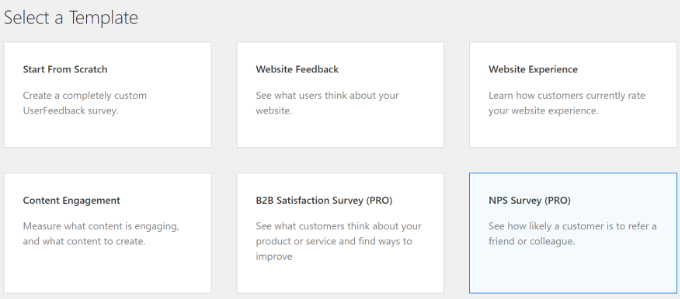
Ardından, NPS anketi sizin için oluşturulacaktır. Şablon sizin için otomatik olarak bir soru ve derecelendirme ölçeği ekleyecektir.
Ancak, soru türünü ve soru başlığını düzenleyebilir ve düşük puan etiketi ekleyebilirsiniz.
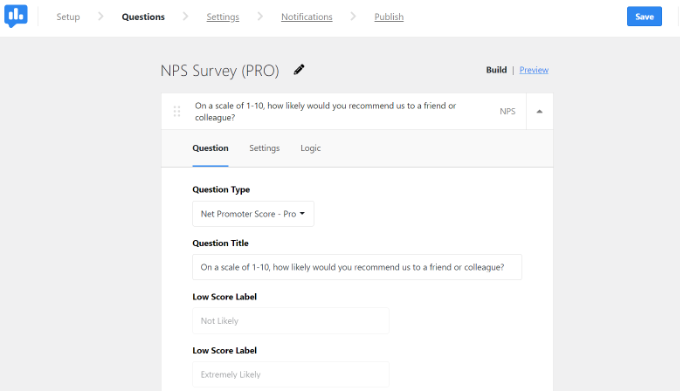
Aşağı kaydırabilir ve isterseniz NPS anketinize daha fazla soru ekleyebilirsiniz.
Sadece ‘Soru Ekle’ seçeneğine tıklayın ve eklemek istediğiniz soru türünü seçin.
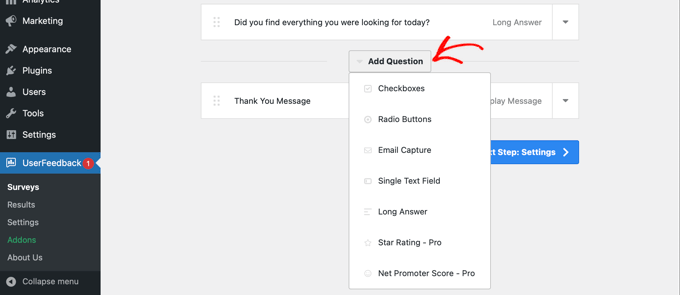
Ardından, en üstteki ‘Ayarlar’ sekmesine geçebilirsiniz.
Burada, kullanıcıların yanıtlaması için soruyu zorunlu hale getirebilir ve bir yorum kutusunu etkinleştirebilirsiniz.
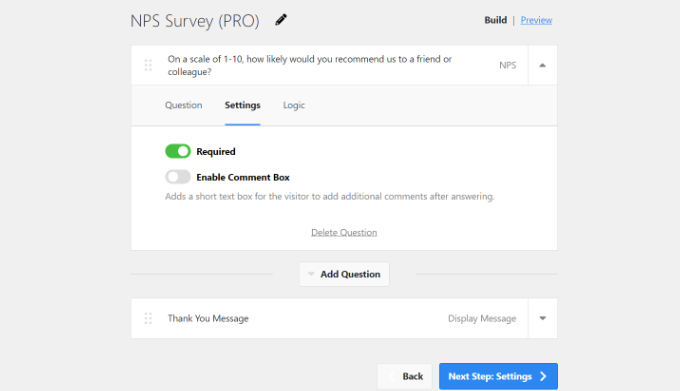
Bunun yanı sıra, kullanıcıların anket formunu gönderdiklerinde görecekleri teşekkür mesajını düzenleme seçeneği de vardır.
Mesaj metnini değiştirebilirsiniz. Bu işlem tamamlandıktan sonra ‘Sonraki Adım: Ayarlar’ düğmesine tıklayın.
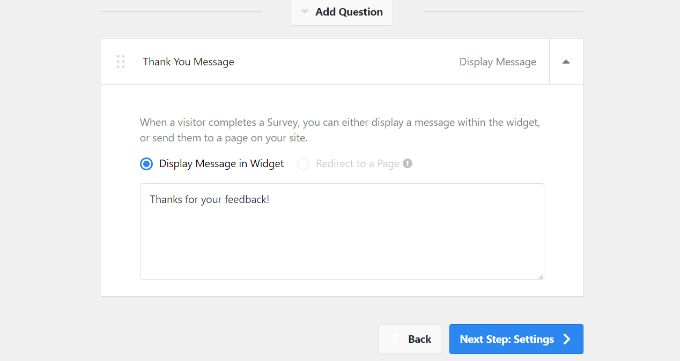
Bundan sonra, MonsterInsights yüklüyse Google Analytics izlemeyi etkinleştirebilirsiniz.
WordPress için en iyi Analytics eklentisidir ve kodu düzenlemeden veya bir geliştirici tutmadan Google Analytics’i WordPress’e yüklemeye yardımcı olur. MonsterInsights ayrıca form dönüşüm izleme gibi gelişmiş izleme özelliklerinin kurulmasına da yardımcı olur.
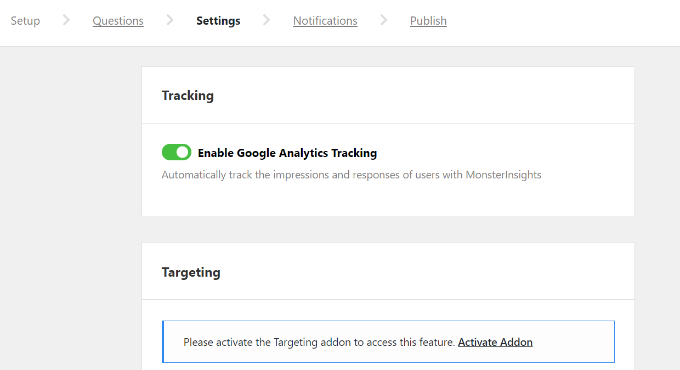
UserFeedback ayrıca, NPS anketinin hangi tür cihazlarda ve hangi sayfalarda görüneceğini seçmenize olanak tanıyan bir Hedefleme eklentisi sunar.
Örneğin, anketi masaüstü, tablet ve mobil cihazlarda gösterebilirsiniz. Ayrıca, eklenti varsayılan olarak tüm sayfalarda gösterecektir. Ancak, bunu düzenleyebilir ve anketin görüneceği koşulları ayarlayabilirsiniz.
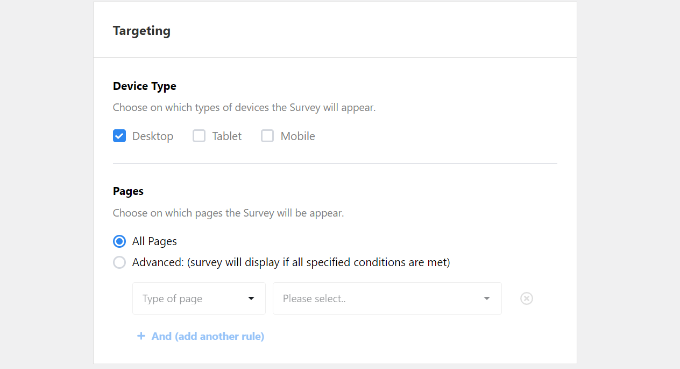
Aşağı kaydırırsanız, Davranış bölümünü göreceksiniz.
Burada, NPS anketiniz için görüntüleme süresini ayarlayabilirsiniz. Örneğin, anketi bir gecikmeden sonra, bir kullanıcı sayfayı terk etmek üzereyken veya bir kullanıcı sayfayı yarıya kadar kaydırdığında gösterme seçenekleri vardır.
Bunun yanı sıra, anketinizin görüntüleme uzunluğunu gösterebilir ve bir anket çalışma süresi yapılandırabilirsiniz. Görüntüleme uzunluğu, anketin bir kullanıcıya ne sıklıkta görüneceğine karar vermenizi sağlar ve çalışma süresi, anketin belirli sayfalarda ne kadar süreyle görüneceğini ayarlamanıza yardımcı olur.
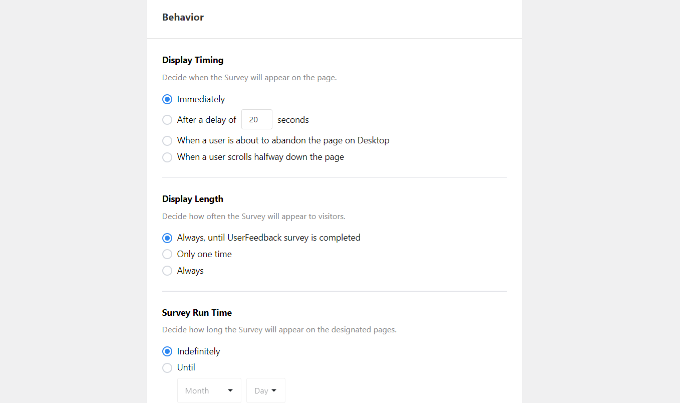
Son olarak, aşağı kaydırabilir ve ‘Anketi Simge Durumuna Küçültülmüş Olarak Başlat’ ayarını görüntüleyebilirsiniz.
Bunu etkinleştirmek, anket widget’ının küçültülmüş bir versiyonunu gösterecektir. İşiniz bittiğinde, ‘Sonraki Adım: Bildirimler’ düğmesine tıklayın.

Bir sonraki adımda, NPS anketiniz için bildirim ayarlarını göreceksiniz.
Ankete yanıt almak için e-posta adresinizi girebilirsiniz. Eklenti ayrıca bildirim almak için koşullu mantık kurmanıza da olanak tanır.
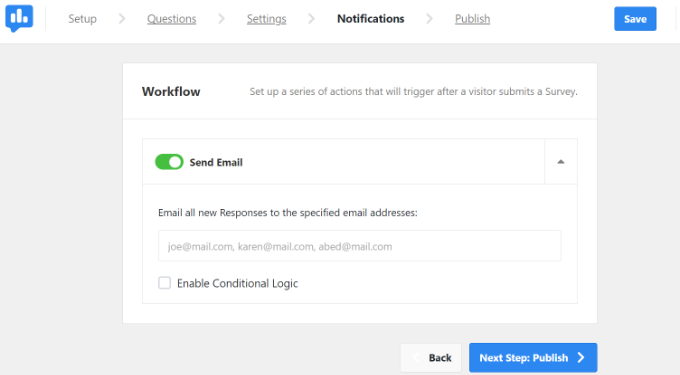
İşiniz bittiğinde, ‘Sonraki Adım: Yayınla’ düğmesine tıklayın.
Anket Durumunu Taslak’tan Yayınla’ya değiştirebilir veya anketi yayınlamak için belirli bir saat ve tarih planlayabilirsiniz.

‘Kaydet ve Yayınla’ düğmesine tıklamayı unutmayın.
İşte bu kadar! Artık NPS anketini çalışırken görmek için web sitenizi ziyaret edebilirsiniz. Sağ alt köşede bir açılır pencere olarak açılacaktır.
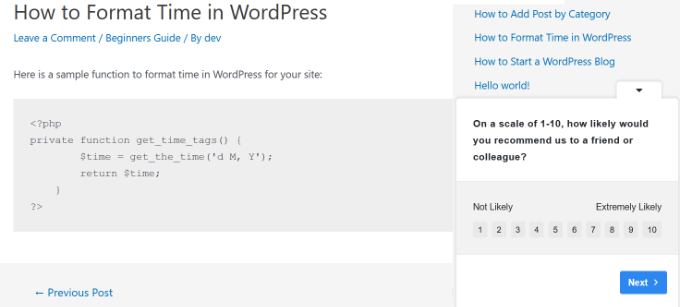
Umarız bu makale WordPress’te nasıl kolayca Net Tavsiye Skoru (NPS) anketi oluşturabileceğinizi öğrenmenize yardımcı olmuştur. Ayrıca ziyaretçilerinize sorabileceğiniz en iyi kullanıcı geri bildirim soruları ve çevrimiçi bir test web sitesinin nasıl yapılacağı hakkındaki makalemizi de görmek isteyebilirsiniz.
If you liked this article, then please subscribe to our YouTube Channel for WordPress video tutorials. You can also find us on Twitter and Facebook.





Jiří Vaněk
Feedback is very important, at least for me. Thanks to it, I get valuable information from users. So far, I’ve only handled feedback with a simple article rating plugin. However, your method is much more sophisticated and since I have WPForms, I will definitely try it because I really like it. Thanks for the valuable advice on how to use WPForms.
Dave
Hi,
Thank you for a great article.
Which version of WP Forms should I buy to create NPS like this from article? Is WP Forms Basic enough?
Thank you in advance.
WPBeginner Support
As we state in the article, you will need at least the Pro plan for what we do in the article
Admin
Sabitha
Hi, i absolutely got tons of value from your post. Please i have 2 quick questions.
1. What is the number of plugins every blogger shouldn’t exceed? I currently have about 18 installed, would you consider that number outrageous. Please could you also check out my site and offer me a
2. Your font is really beautiful. would you suggest plugins that would give me beautiful fonts just like yours?
WPBeginner Support
Hi Sabitha,
1. It depends on the plugins. Most well-coded WordPress plugins would work quite well and you can continue adding new plugins. However, poorly coded plugins can cause problems.
2. See our list of best typography plugins for WordPress.
Admin